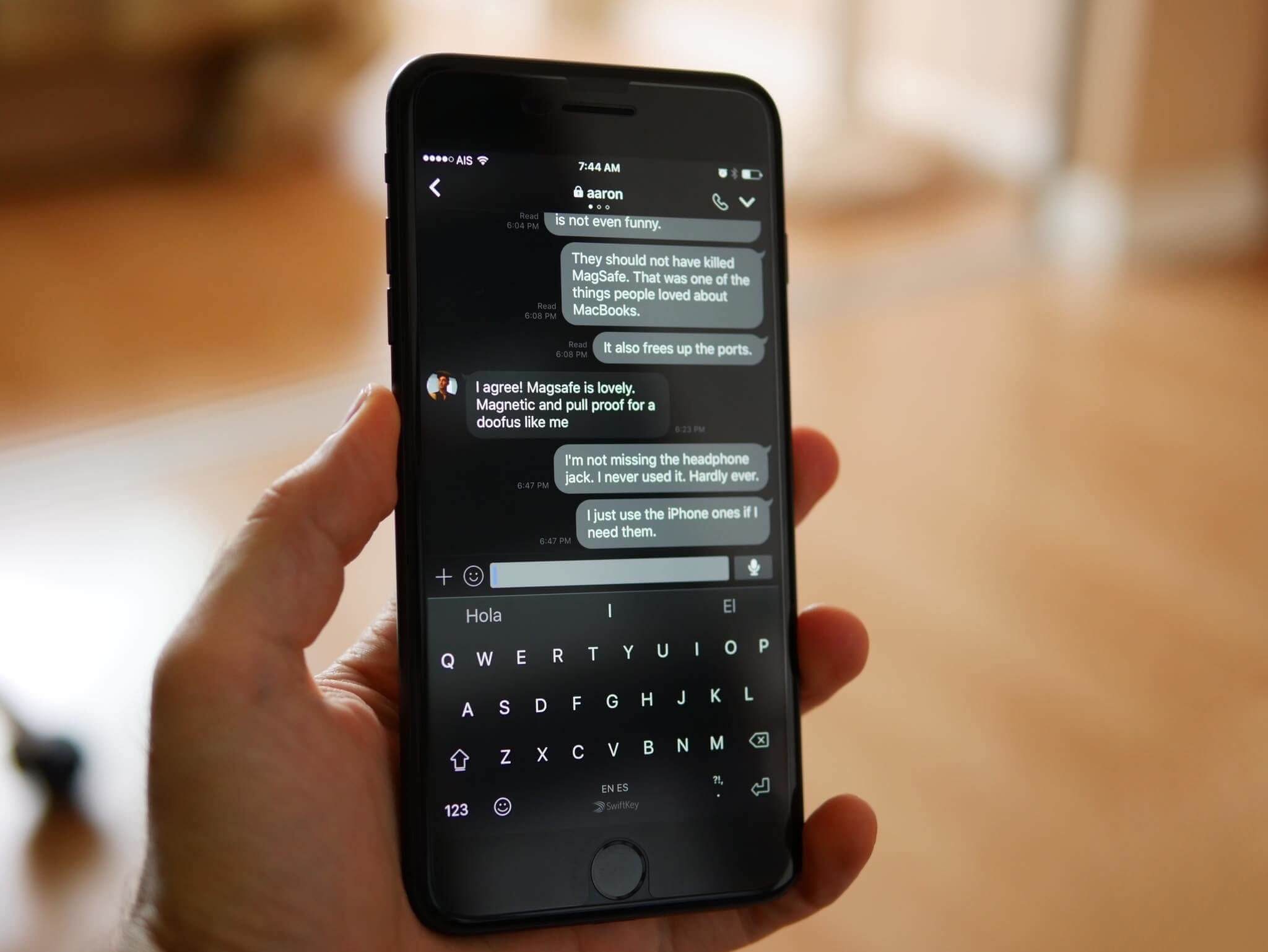Секреты быстрого набора текста на iOS: пошаговое руководство для овладения мастерством
В эпоху быстрой коммуникации и обширного цифровог контента способность набирать текст быстро и точно становится неоценимым навыком. Для пользователей устройств iOS овладение искусством быстрого набора текста может значительно повысить их производительность и эффективность во всех аспектах взаимодействия с цифровым миром. Это пошаговое руководство раскрывает скрытые секреты и малоизвестные приемы, которые позволят вам поднять скорость и точность набора текста на iOS на совершенно новый уровень.
# Шаг 1. Познакомьтесь с клавиатурой iOS
Клавиатура iOS обладает набором мощных функций, которые могут значительно ускорить ваш набор текста. Выделите время, чтобы подробно изучить ее функции и расположение клавиш. Узнайте о специальных клавишах, таких как клавиша глобуса для переключения между языками или клавиша смайла для быстрого доступа к эмодзи.
# Шаг 2. Используйте скользящий ввод
Скользящий ввод, или Swype, позволяет набирать слова, проводя пальцем по буквам слова на клавиатуре. Это невероятно быстрый и интуитивно понятный метод ввода текста. Чтобы включить Swype, перейдите в «Настройки» > «Основные» > «Клавиатура» и включите «Скользящий ввод». Практикуйтесь в использовании Swype, чтобы со временем развить мышечную память для плавного и быстрого ввода слов.
# Шаг 3. Освойте быстрые нажатия
Быстрые нажатия — это скрытый инструмент, который позволяет вводить общие слова и фразы одним нажатием. Чтобы создать быстрое нажатие, перейдите в «Настройки» > «Основные» > «Клавиатура» > «Замена текста». Здесь вы можете добавить новые быстрые нажатия, связав короткие сокращения с полными словами или фразами. Например, можно настроить сокращение «смс» для расширения полного слова «сообщение».
# Шаг 4. Используйте диктовку
Диктовка — это удобная функция, которая позволяет набирать текст, просто говоря. Чтобы использовать диктовку, нажмите кнопку микрофона на клавиатуре. Диктовка автоматически преобразует вашу речь в текст. Это особенно полезно для составления длинных сообщений или документов, поскольку позволяет набирать текст без использования рук.
# Шаг 5. Используйте сторонние клавиатуры
В App Store доступно множество сторонних клавиатур, которые могут предложить дополнительные функции и возможности. Некоторые из популярных сторонних клавиатур включают Gboard, SwiftKey и Fleksy. Эти клавиатуры могут предоставлять такие функции, как предиктивный текст, автоматическая коррекция, жесты смахивания и настраиваемые параметры. Экспериментируйте с разными клавиатурами, чтобы найти ту, которая наилучшим образом соответствует вашему стилю набора текста.
# Шаг 6. Практика, практика, практика
Как и любой другой навык, быстрый набор текста требует практики. Регулярно набирайте тексты, общайтесь с друзьями и семьей, а также пишите заметки или статьи. Чем больше вы практикуетесь, тем быстрее и точнее вы становитесь. Постепенно вы увидите значительное улучшение своей скорости и точности набора текста.
# Шаг 7. Управляйте настройками клавиатуры
Меню настроек клавиатуры iOS предлагает множество параметров, которые можно настроить в соответствии с вашими предпочтениями. Например, вы можете изменить размер клавиатуры, включить или отключить вибрацию клавиш, а также установить задержку автоматической коррекции. Потратьте время на изучение параметров и найдите оптимальные настройки для улучшения своего опыта набора текста.
# Шаг 8. Используйте ярлыки и жесты
iOS поддерживает множество ярлыков и жестов, которые могут ускорить набор текста. Например, вы можете стряхнуть устройство, чтобы отменить ввод, или дважды нажать клавишу пробела, чтобы поставить точку. Изучите доступные ярлыки и жесты, чтобы повысить эффективность набора текста.
# Шаг 9. Пользуйтесь функцией автозамен
Автозамена — незаменимый инструмент, который автоматически исправляет распространенные орфографические и грамматические ошибки во время набора текста. Это помогает сократить время на исправления и обеспечивает точность набора текста. Убедитесь, что автозамена включена в настройках клавиатуры, и будьте осторожны при изменении автоматических исправлений, чтобы избежать случайных ошибок.
# Шаг 10. Возьмите паузу и выдохните
Иногда, когда мы сосредоточены на том, чтобы быть быстрыми, мы можем совершать больше ошибок. Важно делать перерывы и отдыхать, чтобы перезагрузить сознание и избежать усталости глаз и рук. Короткие перерывы могут значительно улучшить вашу общую точность и скорость набора текста.
# Бонусные советы:
* Используйте все пальцы: Не ограничивайтесь использованием только указательных пальцев. Используйте все пальцы для охвата большей поверхности клавиатуры и ввода текста быстрее.
* Держите устройство удобно: Убедитесь, что ваше устройство удобно лежит в руке, а пальцы легко достигают клавиатуры. Это поможет избежать дискомфорта и напряжения рук.
* Проверьте орфографию: Даже с помощью автозамены важно время от времени проверять свою орфографию. Это гарантирует точность ваших сообщений и документов.
* Оставайтесь мотивированными: Постановка целей и отслеживание вашего прогресса могут поддерживать вашу мотивацию и подталкивать вас к достижению более высоких скоростей набора текста.
* Веселитесь: Набор текста должен быть приятным процессом. Найдите способы сделать его увлекательным, например, попробуйте игры на набор текста или соревнования с друзьями.
Заключение
Овладение искусством быстрого набора текста на iOS — это ценный навык, который может сэкономить вам время и повысить эффективность в цифровую эпоху. Воспользовавшись советами и приемами, описанными в этом руководстве, вы можете значительно повысить свою скорость и точность набора текста, став экспертом в этой области. Помните о важности практики, настройки клавиатуры и использования встроенных функций iOS. С постоянной практикой и самоотверженностью вы достигнете новых высот в своих навыках набора текста на iOS.